ERP销售操作手册一
管家婆分销ERPV3操作手册详细说明

XXXX分销ERPV3操作手册一:基础资料建立二:销售管理三:采购管理四:仓储管理五:往来管理六:成本费用管理七:总账管理八:单据中心软件登陆操作:打开浏览器录入分销ERPV3登陆地址:XXXXXXXXXXXXXX,选择登陆账套使用自己的用户名与密码登陆软件。
一.基础资料的建立1.1基本信息现在软件里面的基本信息都已经建立完成,后期针对基本信息的维护操作(添加,修改,删除,停用等),所有的基本信息都在基础资料里面维护。
基本信息的添加方法一致(商品档案举例),现在我们是根据产品类别添加的商品比如现在有一个新的道闸要添加的话,先选中道闸然后双击选择到最后一个类别点击空白新增系统会跳出商品档案的信息框商品编号与名称是一定要填写,商品档案的编码规则已经定义好,要根据编码规则添加商品每个商品的计量单位是什么,都可以自己选择,鼠标双击编号可以选择计量单位有可以上传商品图片图片添加完成后点击保存按钮即可。
如果有新的一个类别要添加到系统里面的话,先点击添加按钮,把类别的名字添加完成点击保存,然后选择新添加的商品名称点击分类按钮。
系统可以连续分6级。
查找商品有两种方式:第一点击商品档案下的查找按钮第二种鼠标在商品档案的任意一栏下方,点击右键过滤商品不在采购可以选中具体某一个商品点击停止采购按钮,商品不在使用可以点击停用按钮。
删除商品信息(被使用过的商品档案是不能删除的:包含单据,库存等)。
客户档案:操作方法与商品档案一致,只是客户的分类法则与客户编号的规则注意一下。
供应商档案供应商档案直接添加没有分类。
1.2数据搬移如果前期在添加基本信息的时候类别分错了,不需要删除重新添加可以通过软件的数据搬移操作左面:选择需要搬移的名称(可以多选)右面:选择正确的存放路径同级节点:和你选择的路径同级子级节点:你选择的路径的下一级。
二.销售流程软件里面的销售流程是通过销售订单调取。
公司的销售订单是通过CRM软件转过来的,我们通过调取销售订单来发货。
新版erp操作手册
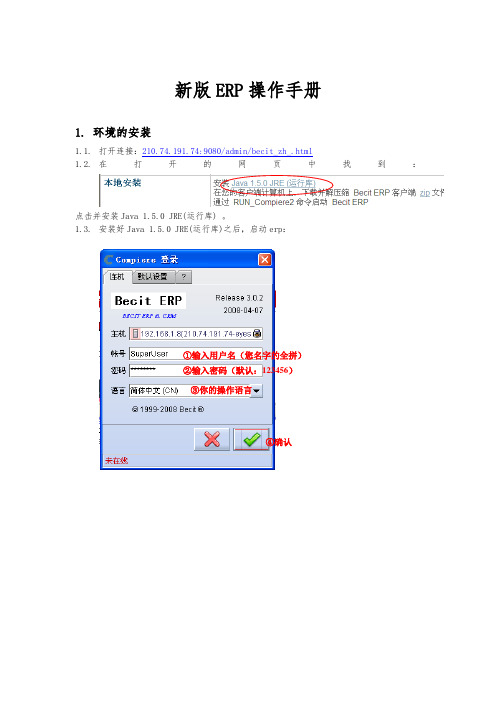
新版ERP操作手册1.环境的安装1.1.打开连接:210.74.191.74:9080/admin/becit_zh_.html1.2.在打开的网页中找到:点击并安装Java 1.5.0 JRE(运行库) 。
1.3.安装好Java 1.5.0 JRE(运行库)之后,启动erp:①输入用户名(您名字的全拼)②输入密码(默认:123456)③你的操作语言④确认①选择becit User②确认2.散客团操作主流程3.基本概念:3.1.产品命名规则3.1.1.基本规则其中[]中的内容表示必填项,<>表示可选项3.1.2.团队旅游产品命名规则3.1.3.基础产品命名规则3.2.产品定义及设定3.3.销售管理3.4.采购管理3.5.库存管理4.产品人员操作手册:4.1.创建团队产品4.1.1.进入【旅游打包产品】窗口4.2.创建专用散客产品4.2.1.类同创建团队产品的步骤,需要注意的地方如下:[产品列表]<订单人数>必须设置为1[产品设置]<人数>必须设置为1[产品设置]<BOM类型>必须设置为“部分/BOM”4.3.散客产品上线4.3.1.将散客产品放入散团专业仓库●进入【物料收货】[物料收货],新建一条记录并设置相关字段,需要特别注意的是:<移库日期>填入上线日期!<仓库>=散客预定仓库(虚仓库)●进入[收货单行],新建记录并设置相关字段,注意点:<属性集实例>新建产品批次!<货位>=总仓库-散团货位●进入[物料收货],点击完成按钮后完成此收货单4.3.2.设置产品,批次以及保留天数(位控操作)进入【批次与保留天数】[批次与保留天数]后设定<仓库><产品><属性集实例><出团日期><保留天数>注意事项:不要在这里新建批次,这里新建的不能正常使用!4.4.调整散客产品(正在上线时慎用)由于正在上线的产品已经在销售订单中销售,散客产品调整后系统并不会自动更新销售订单中的散客产品价格,但是销售在产品调整后打印的报价单中的产品细节会调整,而价格不变,操作不当容易造成公司损失,所以要慎用。
ERP系统操作手册

ERP系统操作手册本操作手册旨在介绍ERP系统的使用方法和操作流程,以帮助用户更好地理解和运用该系统。
ERP系统作为一种企业资源管理工具,对于提高企业的效率和管理水平具有重要的意义。
本操作手册将详细介绍ERP系统的各项功能和操作步骤,包括但不限于以下内容:系统登录:介绍如何登录ERP系统,包括用户名和密码的获取和使用。
主界面:展示系统的主要界面布局和功能区块,以及对应的操作方式。
模块功能:详细说明系统中各个模块的功能和作用,包括销售、采购、库存、财务等。
数据输入:指导用户如何输入和编辑系统中的数据,包括新增、修改和删除等操作。
报表生成:介绍如何根据系统中的数据生成各种报表和分析图表,以支持决策和管理。
常见问题:列举常见的问题和解决方法,帮助用户解决使用过程中遇到的困难和疑惑。
通过阅读本操作手册,用户将能够全面了解和掌握ERP系统的操作方法,提高工作效率和管理能力,更好地运用该系统来支持企业的发展和运营管理。
请按照操作手册中的步骤和指导进行操作,如有问题请参考常见问题或寻求技术支持。
祝您使用愉快!本部分将说明如何登录和注销ERP系统。
下面将介绍用户名和密码的要求,并提供一些安全注意事项。
登录要求用户名和密码是登录ERP系统的必要条件。
用户名一般是由系统管理员分配给每个用户的唯一标识。
密码要求一般包括字母、数字和特殊字符的组合,以增强系统安全性。
登录步骤打开ERP系统登录页面。
输入分配给您的用户名。
输入密码。
点击登录按钮。
注销步骤在ERP系统界面中,点击注销或退出按钮。
确认是否要注销,并点击确认。
安全注意事项请确保登录ERP系统时,使用的计算机设备安全可靠,防止他人窃取您的登录信息。
不要轻易泄露自己的用户名和密码给他人,以防止未经授权的访问和潜在安全风险。
定期更改密码,增加系统的安全性。
以上就是系统登录和注销ERP系统的操作手册内容。
请按照指引进行操作,确保系统的安全和正常使用。
在ERP系统操作手册中,我们将描述ERP 系统的主界面和各个功能模块的作用和特点。
ERP通用操作手册

部门:版本:V1.03.2.1 物料清单录入操作指导应用授权的帐号进入系统后,点击“生产制造”模块前的小三角符号,在展开的下级菜单中,再点击“物料清单”前的小三角符号,然后,再次点击“物料清单维护”前的小三角符号,会展开“物料清单维护”菜单下的各项单据操作命令提示。
提示内容如图3.2.1-1.图3.2.1-1双击“物料清单资料维护”命令后,进入“物料清单维护”操作界面,在此界面输入需要进行维护的BOM资料。
见图3.2.1-2部门:版本:V1.0图3.2.1-2点击“物料清单资料维护”界面左上角的“增加”按钮后,进行BOM资料的录入操作。
正常情况下,一但点击增加按钮,则会自动生成“BOM类别”。
当操作人员在表头位置选定需要操作的物料的编码后,系统会自动带出“母件名称”、母件的“规格型号”、母件的“单位”以及版本代号。
然后,操作人员在“版本说明”、“版本日期”中按企业要求录入对应资料。
见图3.2.1-3部门:版本:V1.0图3.2.1-3确定以上事项后,操作人员在表身对产品的物料进行输入,双击“子件编码”相当规栏位,系统会弹出所有物料编码的参照框“存货基本参照”页面。
见图3.2.1-4图3.2.1-4在“存货基本参照”中,按照确定的单据,选择BOM所需要的料件,然后点击“确定”按钮。
将所选物料引入“物料清单维护”表身中。
如图图3.2.1-4所示部门:版本:V1.0当确认表身的物料没有错误后,选择界面上的“保存”按钮进行存盘操作。
至此某产品的物料清单录入工作完毕。
注意:基本公司目前的情况,ERP项目小组决定为谁做单谁审核,所以,操作人员在保存物料清单后,还需要点击“物料清单资料维护”界面上的审核按钮,对物料清单进行审核。
3.2.2 产品预测订单操作指导应用授权的帐号进入系统后,点击“生产制造”模块前的小三角符号,在展开的下级菜单中,再点击“需求规划”前的小三角符号,然后,再次点击“需求来源资料维护”前的小三角符号,会展开“需求来源资料维护”菜单下的各项单据操作命令提示。
用友ERP用户指南手册

用友ERP用户指南手册本手册旨在为使用用友ERP系统的用户提供详细的操作指南和使用说明。
通过阅读本手册,您将能够更好地了解和掌握用友ERP系统的各项功能和特性,提高工作效率和操作水平。
1. 系统登录在使用用友ERP系统之前,您需要先进行登录操作。
请按照以下步骤进行登录:1. 打开用友ERP系统登录页面。
2. 输入您的用户名和密码。
3. 点击“登录”按钮。
4. 成功登录后,您将进入用友ERP系统的主界面。
2. 主界面介绍用友ERP系统的主界面是您使用系统的起点,它提供了主要的功能入口和常用的操作快捷方式。
下面是主界面的一些重要部分:- 导航栏:位于界面的顶部,包含了系统的主要模块和功能菜单。
通过导航栏,您可以快速访问和切换不同的功能模块。
导航栏:位于界面的顶部,包含了系统的主要模块和功能菜单。
通过导航栏,您可以快速访问和切换不同的功能模块。
- 工具栏:位于界面的上方或左侧,包含了常用的操作按钮和工具。
通过工具栏,您可以进行一些常用的操作和设置。
工具栏:位于界面的上方或左侧,包含了常用的操作按钮和工具。
通过工具栏,您可以进行一些常用的操作和设置。
- 数据面板:位于界面的中央部分,用于显示和编辑系统中的数据。
数据面板的内容根据您当前所处的功能模块和操作不同而变化。
数据面板:位于界面的中央部分,用于显示和编辑系统中的数据。
数据面板的内容根据您当前所处的功能模块和操作不同而变化。
3. 功能模块介绍用友ERP系统包含了多个功能模块,每个模块提供了一组相关的功能和操作。
下面介绍一些常用的功能模块:- 采购管理:用于管理采购订单、供应商信息和采购流程等。
采购管理:用于管理采购订单、供应商信息和采购流程等。
- 销售管理:用于管理销售订单、客户信息和销售流程等。
销售管理:用于管理销售订单、客户信息和销售流程等。
- 库存管理:用于管理库存物料、仓库信息和库存操作等。
库存管理:用于管理库存物料、仓库信息和库存操作等。
- 财务管理:用于管理财务账务、报表统计和财务流程等。
ERP-U9销售业务操作手册
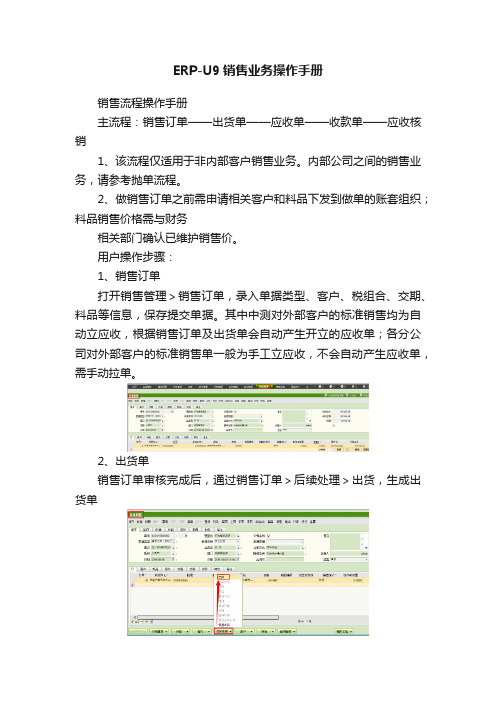
ERP-U9销售业务操作手册销售流程操作手册主流程:销售订单——出货单——应收单——收款单——应收核销1、该流程仅适用于非内部客户销售业务。
内部公司之间的销售业务,请参考抛单流程。
2、做销售订单之前需申请相关客户和料品下发到做单的账套组织;料品销售价格需与财务相关部门确认已维护销售价。
用户操作步骤:1、销售订单打开销售管理>销售订单,录入单据类型、客户、税组合、交期、料品等信息,保存提交单据。
其中中测对外部客户的标准销售均为自动立应收,根据销售订单及出货单会自动产生开立的应收单;各分公司对外部客户的标准销售单一般为手工立应收,不会自动产生应收单,需手动拉单。
2、出货单销售订单审核完成后,通过销售订单>后续处理>出货,生成出货单勾选出货行,确认。
打开出货单,填写出货存储地点、库位、数量、出货日期等信息,保存提交。
其中,出货存储地点需保证库存可用量不少于出货数量,可通过订单下发库存查询查询,如下图。
3、应收单、收款单出货单审核完成后,可通过订单下放追溯查询>应收查询打开应收单,通过后续处理>收款,收取客户货款,保存并审核收款单查看确认收款单生成的交易分录4、应收核销通过应收管理>应收核销,将客户的应收单核单核销,并查看交易分录爱人者,人恒爱之;敬人者,人恒敬之;宽以济猛,猛以济宽,政是以和。
将军额上能跑马,宰相肚里能撑船。
最高贵的复仇是宽容。
有时宽容引起的道德震动比惩罚更强烈。
君子贤而能容罢,知而能容愚,博而能容浅,粹而能容杂。
宽容就是忘却,人人都有痛苦,都有伤疤,动辄去揭,便添新创,旧痕新伤难愈合,忘记昨日的是非,忘记别人先前对自己的指责和谩骂,时间是良好的止痛剂,学会忘却,生活才有阳光,才有欢乐。
不要轻易放弃感情,谁都会心疼;不要冲动下做决定,会后悔一生。
也许只一句分手,就再也不见;也许只一次主动,就能挽回遗憾。
世界上没有不争吵的感情,只有不肯包容的心灵;生活中没有不会生气的人,只有不知原谅的心。
ERP软件操作手册

ERP软件操作手册引言本文档旨在为用户提供一份全面的ERP软件操作手册,以帮助用户熟悉和使用ERP软件。
本手册将详细介绍ERP软件的各个模块和功能,并提供操作步骤和注意事项,以使用户能够高效地操作ERP软件。
目录1.ERP软件概述2.登录和退出操作3.主界面介绍4.客户管理5.供应商管理6.采购管理7.销售管理8.库存管理9.财务管理10.报表生成1. ERP软件概述ERP(Enterprise Resource Planning)是指企业资源计划系统,是一种集成管理软件,它通过整合企业的各个部门和业务流程,帮助企业实现资源的高效管理与利用。
ERP软件通常涵盖了客户管理、供应链管理、采购管理、销售管理、库存管理等多个模块,可以提高企业的运营效率和管理水平。
2. 登录和退出操作要使用ERP软件,首先需要进行登录操作。
用户需要输入正确的用户名和密码以登录系统。
登录成功后,用户可以在软件中进行相关操作。
退出操作可以通过点击退出按钮或关闭软件窗口来完成。
3. 主界面介绍ERP软件的主界面是用户进入系统后的第一个界面,它提供了多个功能模块的入口和操作菜单。
用户可以根据自己的需求选择相应的功能模块进行操作。
主界面还显示了用户的基本信息,如用户名和用户权限等。
4. 客户管理客户管理是ERP软件中一个重要的模块,它用于管理与客户有关的信息和业务操作。
在客户管理模块中,用户可以进行客户信息的录入、修改和删除,查看客户信息以及进行客户业务的处理等操作。
4.1 客户信息录入在客户信息录入页面,用户可以输入客户的基本信息,如客户名称、联系人、联系电话、地址等。
录入客户信息时,用户需要填写必填字段,并可以选择是否填写选填字段。
录入信息后,用户需要点击保存按钮以保存客户信息。
4.2 客户信息修改在客户信息修改页面,用户可以对已有的客户信息进行修改操作。
用户可以修改客户的联系人、联系电话、地址等信息。
修改完信息后,用户需要点击保存按钮以保存修改后的客户信息。
秒账ERP操作手册

秒账ERP操作手册1. 简介秒账ERP是一款功能强大的企业资源计划(ERP)软件,能够帮助企业实现业务流程的集成和自动化管理。
本手册将介绍秒账ERP的基本操作流程和常见功能。
2. 登录和界面2.1 登录用户可以在秒账ERP的登录界面输入用户名和密码进行登录。
管理员可以在后台管理系统中添加新用户,并分配相应的权限和角色。
2.2 界面概览登录成功后,用户将进入秒账ERP的主界面。
主界面包括顶部导航栏、侧边栏菜单和工作区域。
用户可以通过导航栏和菜单快速访问各个模块和功能。
3. 基础设置3.1 公司信息设置在秒账ERP中,用户可以设置公司的基本信息,例如公司名称、地址、联系方式等。
这些信息将在系统的各个模块中使用。
3.2 部门和员工管理用户可以在秒账ERP中创建和管理公司的部门和员工信息。
每个员工可以被分配一个或多个角色,不同角色拥有不同的权限。
3.3 审批流程设置秒账ERP支持自定义审批流程,用户可以根据公司的实际需求创建和配置审批流程。
审批流程可以应用于各个模块和功能,保证业务流程的规范和高效。
4. 采购管理4.1 采购需求在秒账ERP中,用户可以创建采购需求订单,并指定相关供应商和物料信息。
通过采购需求,用户可以及时了解公司的采购需求,并转化为采购订单。
4.2 采购订单秒账ERP提供了完整的采购订单管理功能。
用户可以创建新的采购订单,指定供应商、物料、数量和单价等信息。
采购订单可以通过审批流程进行审批,并发送给供应商。
4.3 采购收货当供应商发货后,用户可以在秒账ERP中录入采购收货信息。
系统会自动更新库存和财务相关信息。
4.4 采购付款在收到供应商的发票后,用户可以在秒账ERP中录入采购付款信息。
系统会自动更新财务相关信息,并生成付款凭证。
5. 销售管理5.1 销售订单秒账ERP提供了完整的销售订单管理功能。
用户可以创建新的销售订单,指定客户、产品、数量和单价等信息。
销售订单可以通过审批流程进行审批,并发送给客户。
- 1、下载文档前请自行甄别文档内容的完整性,平台不提供额外的编辑、内容补充、找答案等附加服务。
- 2、"仅部分预览"的文档,不可在线预览部分如存在完整性等问题,可反馈申请退款(可完整预览的文档不适用该条件!)。
- 3、如文档侵犯您的权益,请联系客服反馈,我们会尽快为您处理(人工客服工作时间:9:00-18:30)。
目一、二、三、四、五、ERP 销售操作手册(一般作业)录维护[客户信息]适用于新增客户查询[物料品号]适用于查询系统物料品号录入[客户订单]依手工版《项目执行单》/《合同》录入到ERP系统中录入[销货单]依审核确认后的[客户订单]复制生成[销货单]录入[销售发票]1.出货后申请开具销售发票:依审核确认后的[销货单]复制生成[销售发票]2.预开发票:依审核确认后的[客户订单]复制生成[销售发票]一、维护[客户信息]➢前提:判断是否是新增客户➢查询方法:方法一:进销存管理→销售管理子系统→客户管理→录入客户信息-查询之客户全称→点击「确定」键1.查询键2.录入查询条件方法二:进销存管理→销售管理子系统→订单管理→录入客户订单-客户编号查询之客户全称1.点击新增2.点击客户编号3.录入查询条件(如:客户名称)点击「重新查找」键3、新增[客户信息](原系统中无此客户信息)➢路径:进销存管理→销售管理子系统→客户管理→录入客户信息➢依据:电子表单之《客户基本信息表》➢步骤:1.点击「新增」键。
见图一2.客户编号:依《客户编码原则》,点选或按F2自动编码开窗作业中按所属区域给予编码。
3.客户简称:一律为客户全称前六位中文字,且此简称一经确定不得修改。
例:台积电(上海)有限公司→台积电上海有上海宝原体育用品商贸有限公司南京分公司→上海宝原体育4.总公司:维护集团公司类型的客户,即需先设立一个集团公司信息,此集团公司下所属公司在建立信息时需在此选项与集团公司关联5.交易对象分类方式(类型、地区、路线/行业):点选或按F2交易对象分类信息查询选择当前客户所属类型、地区、行业(路线)6.基本信息录入确定后,点击「√」保存键。
见图五注意事项:黄色标注处为必录入项,绿色标注处为录入保存后不可修改项。
若[客户信息]有变动,则需填写《客户基本信息表》交由部门主管或徵信部门主管签核并做修改。
[客户信息]转至账款中心审核。
若公司换地址(指城市间变更地址,如北京换至上海),则需作为新客户重新建档,此时客户名称一般与原名称会不同图一:基本信息中录入简称、客户全称、税号(15位码)、负责人、交易对象分类方式(类型、地区、路线)、业务人员/收款业务员/部门、注册资金、开户银行、银行帐号、开业日期(营业执照之成立日期)、员工人数新增客户编码原则维护若为集团公司下属公司则需在此与集团公司信息关联行业恒逸必录项/精诠非必录项图二:地址信息中录入公司地址(中文)、联系人、电话、传真、邮箱、手机、财务联系人、财务联系电话、注册地址/联系地址、发票地址、送货地址此地址可在客户订单中修改图三:交易信息中录入交易币种(默认人民币)、定价顺序(默认系统值142)、发票种类/税种(默认A:专用发票/2.应税外加)、付款条件(点选或按F2付款条件信息查询选择)、初次交易(首次交易维护,之后再有交易则系统会自动生成)、结算方式手工录入由系统自动带入图四:信用信息中,此界面由徵信部门维护信用额度为注册资本的25%,若未超过300000元,按实际额度;若超过300000元,则按300000 元为限图五:证照信息中录证上的号码,共9 位码)「保存」键此9位码应与税号最后9位码一致二、查询物料品号➢前提:查询系统中是否有此物料品号➢路径:进销存管理→销售管理子系统→订单管理→录入客户订单-品号查询点击品号或按F2品号信息查询依查询条件录入(若有原厂编码,可依原厂编码在货号中查询),查询系统中是否有此物料品号。
品名英文大小写查询方法见《ERP英文大小写查询技巧》➢系统中若无此物料品号,则填写《料号申请表》转至物控,由物控在系统中增加,增加完毕后及时通知业助。
三、录入[客户订单]➢➢➢1. 2.3. 4.5.6. 7.依据:业务人员填写并已签核的《项目执行单》/《合同》/《客户PO》路径:进销存管理→销售管理子系统→订单管理→录入客户订单步骤:点击「新增」键。
见图一订单单别:点选或按F2单别信息查询依项目执行单所属区域选择为[22XX]单别;订单单号由系统自动生成。
见图一客户编号:点选或按F2客户信息查询选择订单客户,若为新客户则回{一、维护客户信息}作业业务人员及部门编号:点选或按F2业务人员信息查询选择该订单之业务人员及所属部门,原则上此在维护客户信息中已录入,此处为系统自动关联客户信息主档。
见图一付款条件:点选或按F2付款条件编码查询选择与客户确定的付款条件,原则上此处为系统自动关联客户信息主档,若系统中无此付款条件,则申请相关部门维护。
见图一税种:选择(销售产品类2.应税外加,服务类9.不计税)。
见图一订金比率:可录入预开发票比率,在此有录入比率才可带入预开发票界面。
见图一8.录入单身:录入相应的项目执行单编号/合同号、品号(点选或按F2 品号信息查询)、品名、仓库(点选或按F2仓库信息查询选择实际仓库)、订单数量、单价(未税金额)、金额、税率(销售产品为17%,服务类为0%)。
见图一「新增」键9.录入预交货日、单位成本(依项目执行单/合同,未税金额)、仓库名称,确切的送货地址。
见图二需按实际仓库修改10. 若有终端客户,则需录入相关信息。
点击「√」保存键。
见图三「保存」键精诠必录入项➢列印出[客户订单],转至物控,由物控核对ERP系统中订单与《项目执行单》/《合同》/《客户PO》是否一致,并在ERP中做确认。
其他联次转到相关单位(业务、采购、财务)。
注意:◆如果同一张项目执行单/合同中有销售产品和服务项目时,则需分别做两张订单,选择不同的税种(销售产品类2.应税外加,服务类9.不计税)◆单身中录入的单价及单位成本在录入时均为未税金额,即未税单价=项目执行单/合同中含税单价/1.17,未税单位成本=项目执行单中含税单位成本/1.17◆核对[客户订单]与《项目执行单》/《合同/客户PO》核对订单内容。
四、录入[销货单]➢来源:审核确认后的[客户订单]➢路径:进销存管理→销售管理子系统→销货管理→录入销货单➢步骤:1.点击「新增」键。
见图一2.销货单别:点选或按F2单别信息查询依项目执行单所属区域选择[23XX]单别;销货单号由系统自动生成。
见图一「新增」键3. 点击「复制前置单据」按钮,选择「复制来源-订单」,选择「来源单别」,再依查询条件在{查询窗口}查询订单,双击「确认」复制。
见图二图二:复制前置单据双击需选择的单据或确定4. 批号,批号=项目执行单号/合同,此项由系统自动带入项目执行单号。
见图三5. 出货数量:由[客户订单]复制生成,可按实际出货数量修改。
见图三6.检查订单号及项目执行单是否与所需出货单据一致。
见图三7.送货地址:由[客户订单]复制生成,在此可做修改。
见图三图三:8.选择发票种类:由[客户订单]复制生成,(A.专用发票 B.普通发票 C.其他),销售产品类均选择A.专用发票,服务类选择B.普通发票。
见图四9.选择税种:由[客户订单]复制生成(销售产品-2.应税外加,服务收入-9.不计税)。
见图四10.录入税率:由[客户订单]复制生成(销售产品—17%,服务收入—0%)。
见图四11.收款业务员:应与业务员一致,由系统自动带入。
见图四12.点击「√」键保存。
见图四图四、应与业务员一致13. 列印[销货单],转至仓管,由仓管备货并做确认;并将其余联次转至相关单位。
见图五图五:注:业助若需申请开立[销售发票],则需先填写[开立发票申请表](需主管签核)并附项目执行单/合同/客户PO单、销货单至财务部门。
五、录入[销售发票]➢适用:出货后开具发票,票货同行,预开发票➢来源:审核确认后的[销货单];预开票为审核确认后的[客户订单]以及会计开具的发票➢ 路径:财务管理→应收管理子系统→应收账款管理→录入销售发票➢步骤:方法一:(适用于[销货单]只需开立一张[销售发票],且无任何修改信息)1.路径:财务管理→应收管理子系统→应收账款管理→自动生成销售发票2.选择开票期间/开票日期:默认「统一开票日」,录入开票日期3.选择销/退货:1.销货 2.销退 3.全部依来源单据选择4.选择来源单别/单号:点选或按F2单别/单号信息查询按区域选择相关单别及单号5.选择客户编号:点选或按F2客户信息查询需开立[销售发票]的客户6.选择开票币种:点选或按F2币种信息查询选择,一般默认RMB7.选择发票种类/税种:销售类选择A.专用发票/2.应税外加;服务类选择B.普通发票/9.不计税。
8. 选择逐张单据生成/同客户不同业务员分开开票/同客户不同部门分开开票9.选择销售发票单身排序:按来源单据单号10.输入销售发票单别:点选或按F2单别信息查询按各区域选择[61XX]单别11.录入面在上海地区点击「直接处理」键;录入面在外地地区点击「后台处理」键。
12.生成后的[销售发票]至录入销售发票中查询。
方法二(适用各类):1.点击「新增」键。
见图一2.销售发票单别:点选或按F2单别信息查询依项目执行单所属区域选择[61XX]或[6AXX]单别;销货单号由系统自动生成。
注意:[61XX]为销售发票单别(先出货后开票),[6AXX]为预开发票单别(先开票后出货)。
见图一3.选择单据类型:1.蓝字 2.红字,选择开立发票的类型,红字一般只核算需开立退货发票。
见图一图一:1.蓝字2.红字4. 点击「复制前置单据」键,选择「复制来源-销货或销退」,选择「前置单别」,再依查询条件在「查询窗口」查询订单,双击单号或按「确认」键复制。
见图二图二:复制前置单据依查询条件查询选择单据来源1.销货2.销退5.客户编号/业务员/业务部门:由[销货单]复制生成。
见图三6.发票种类:由[销货单]复制生成,(A.专用发票 B.普通发票 C.其他),销售产品类均选择A.专用发票;服务类均选择B.普通发票。
见图三7.税种:由[销货单]复制生成,(销售产品均选择2.应税外加;服务类均选择9.不计税)。
见图三8.税率:由[销货单]复制生成,(销售产品—17%,服务收入—0%)。
见图三9.税号/开户银行/银行账号:由系统自动从[客户信息]中带入。
见图三10.备注:维护项目执行单号。
见图三11.付款条件:由[销货单]复制生成(依与客户签订之订单选择付款条件)。
见图三图三:12. 发票号码:按会计开具的真实发票号码维护。
此销售发票需与实际发票对应,即一张订单若实际开具多张销售发票,则在系统中同样生成多张销售发票。
图四:「维护」键13.录入预计收款日及兑现日:由系统按付款条件自动生成,可修改。
此日期会影响应收账款账龄分析。
见图五14.点击「√」键保存。
见图五图五:注意:如果是客户将发票遗失,且需要重新开具发票,故需在ERP系统中重新申请开立[销售发票]步骤:1. 销售发票单别/单号:点选或按F2单别信息查询选择选择[6191重开发票蓝]销售发票单别。
